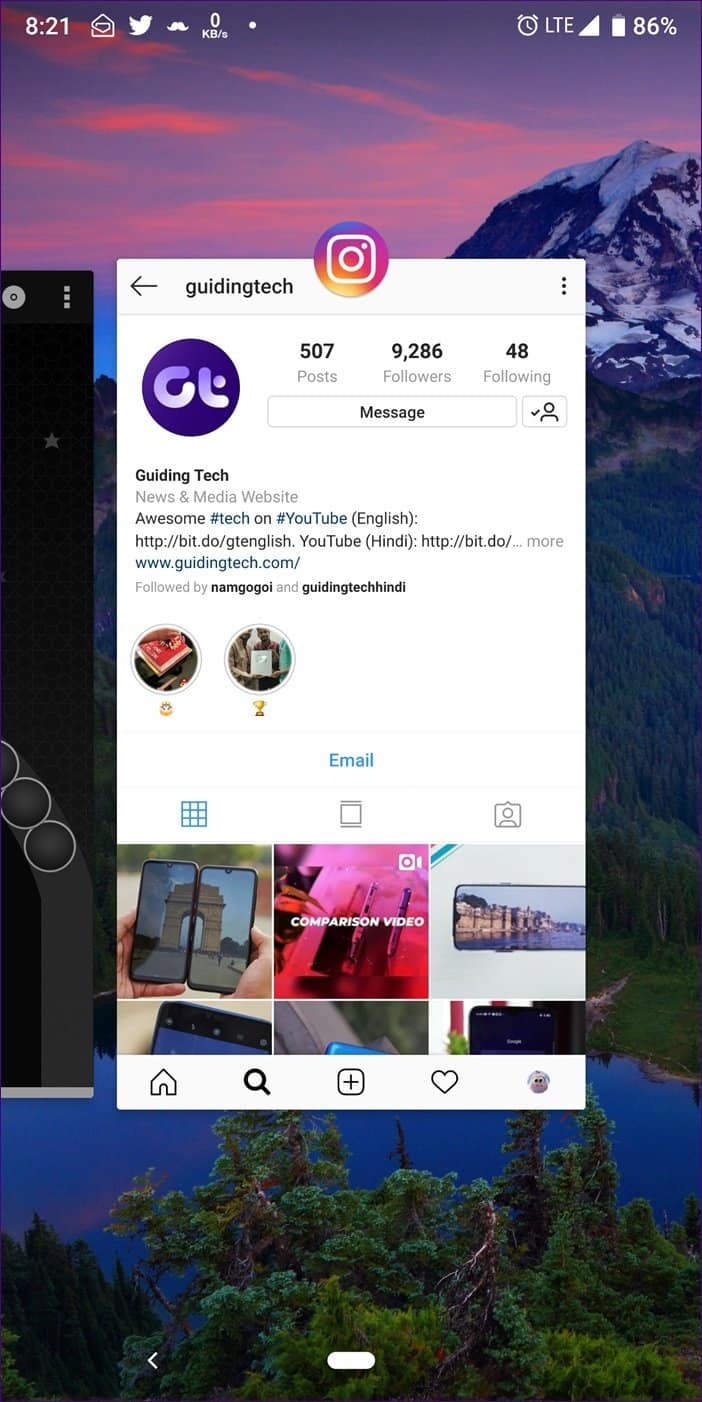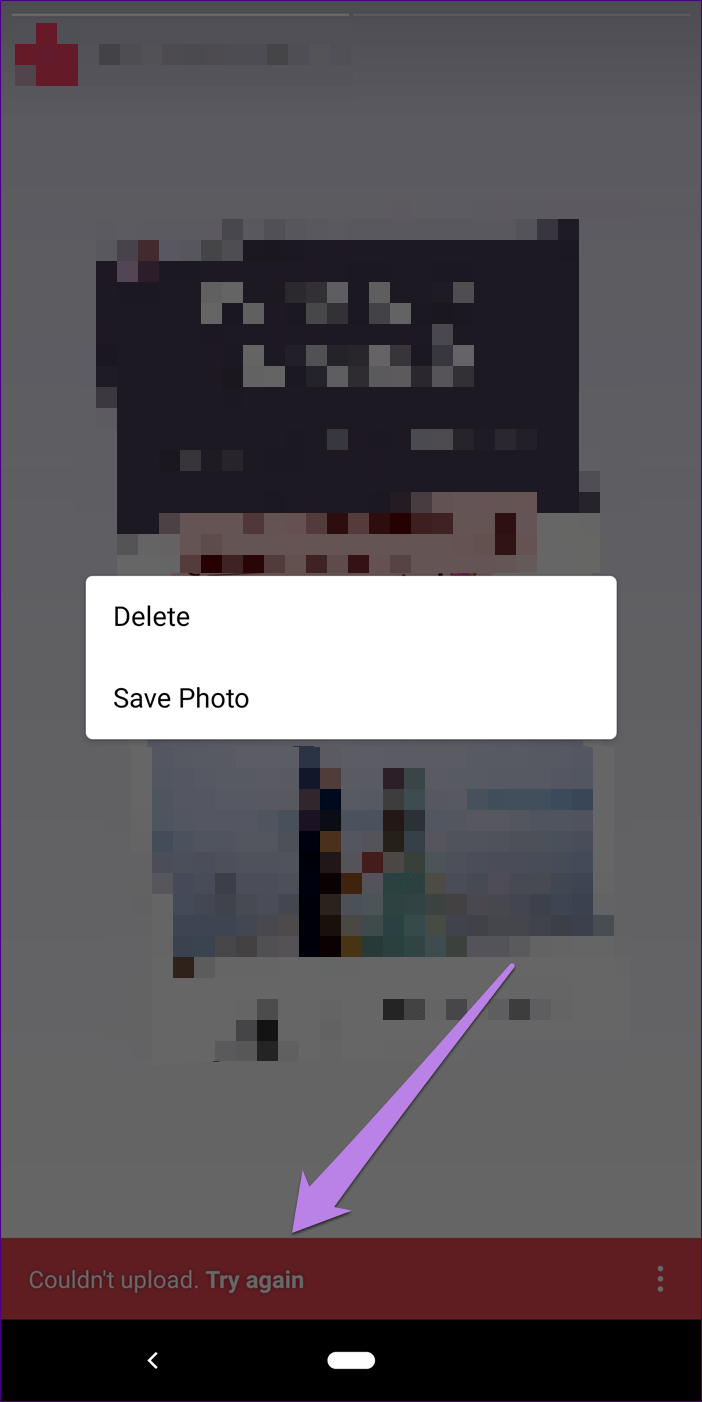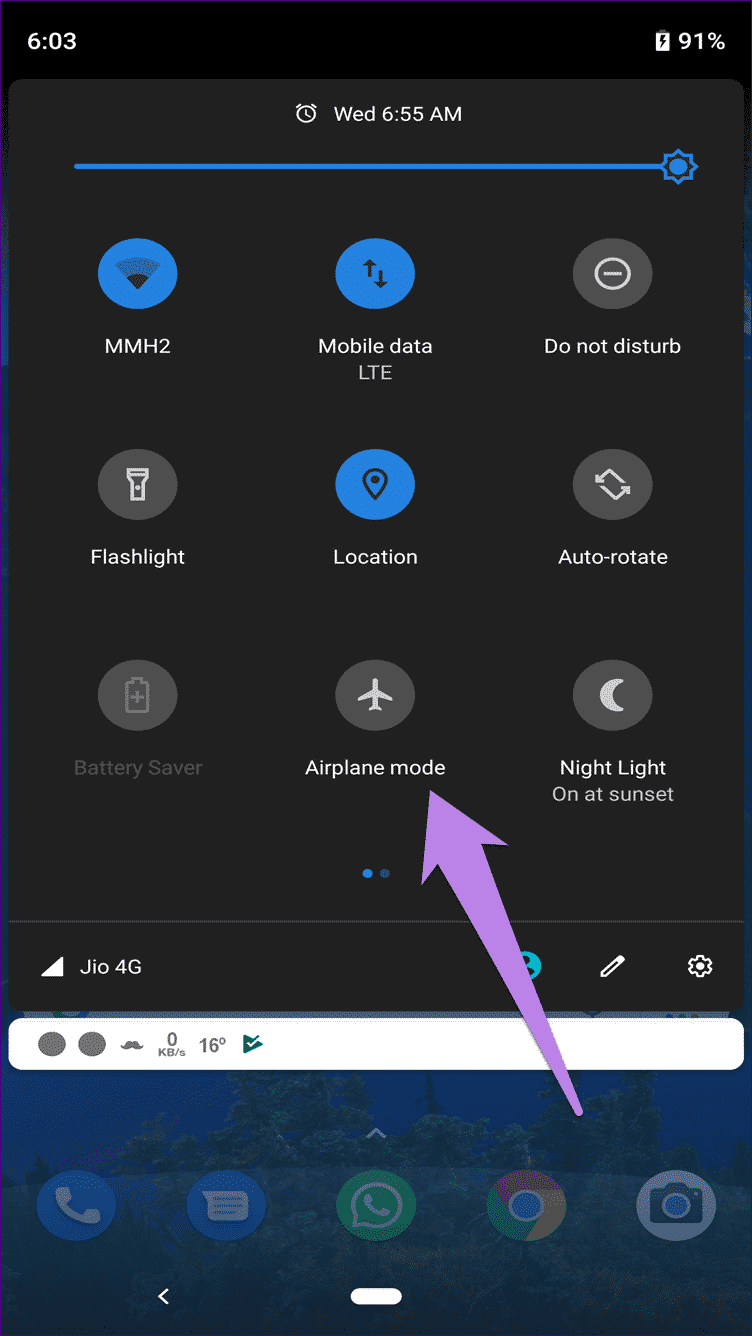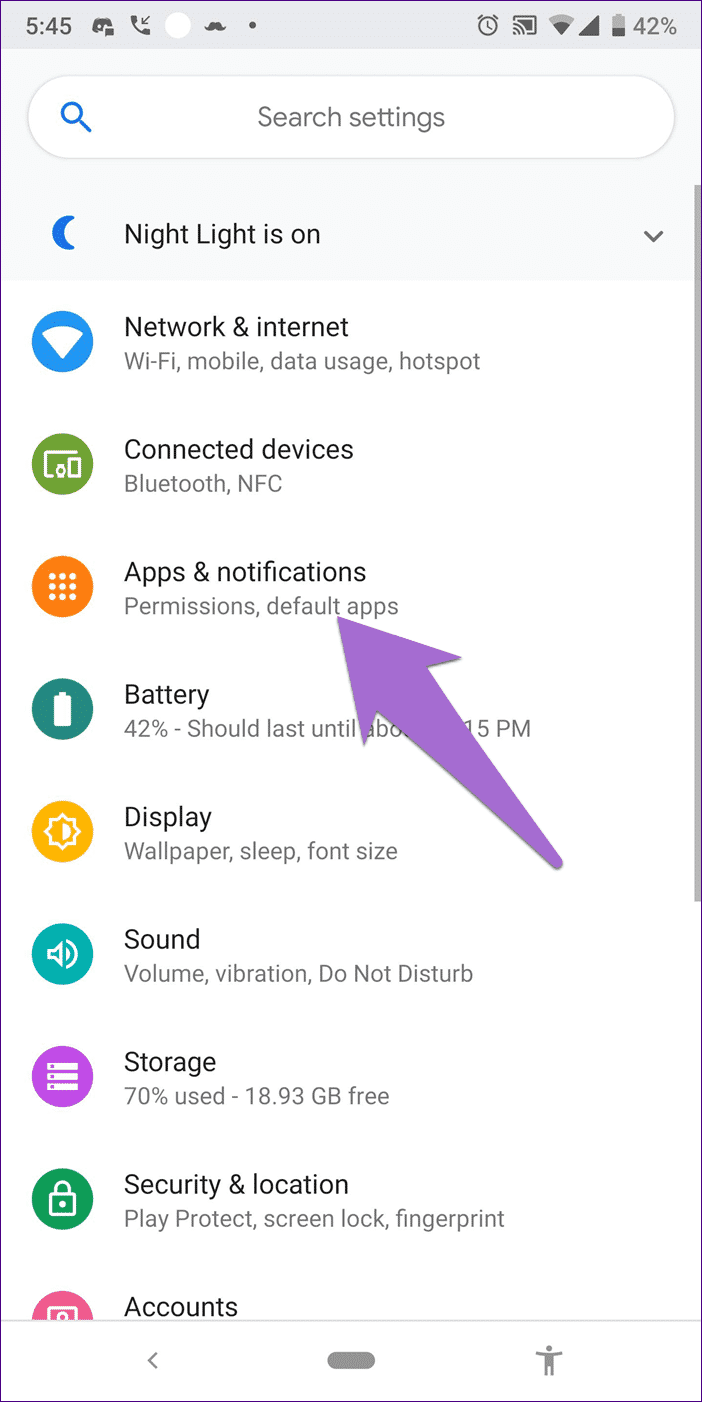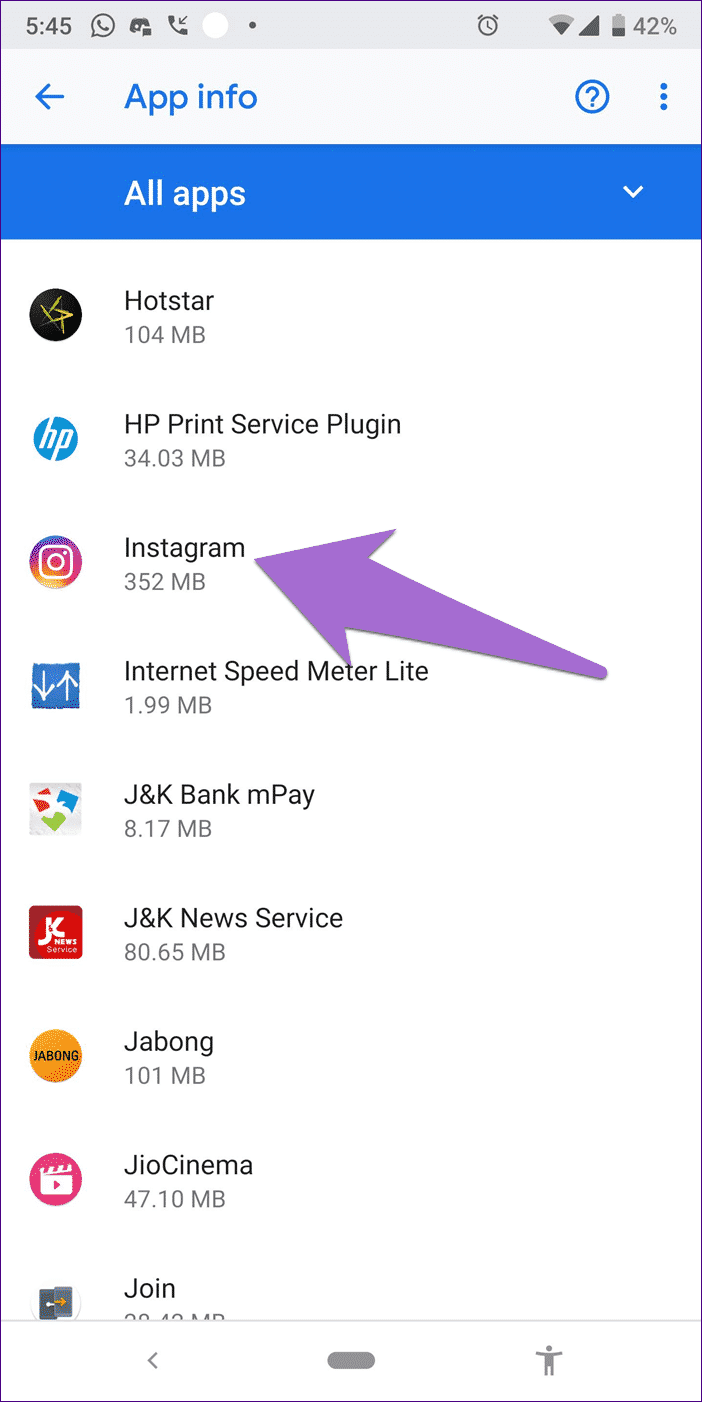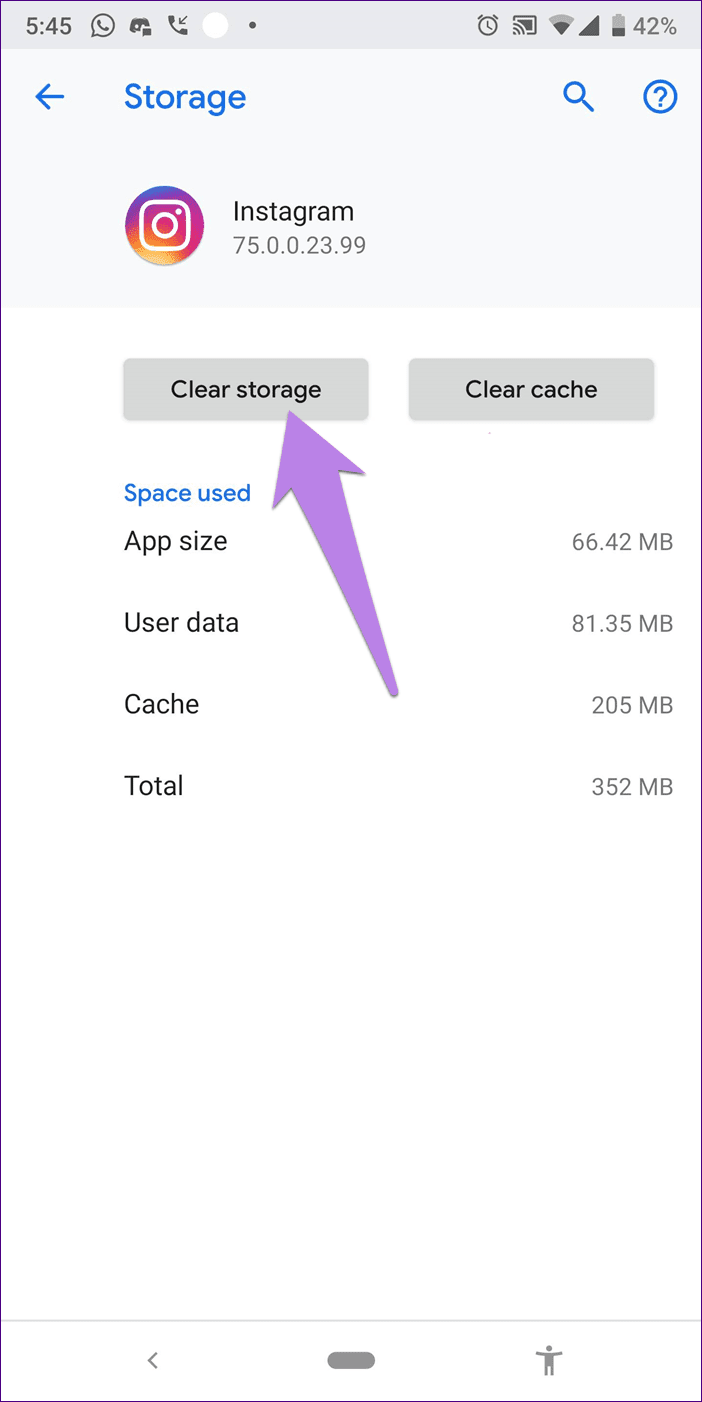Instagram에 게시되지 않은 멈춘 스토리 문제를 해결하는 방법
게시 문제에 Instagram 이야기가 멈춘 문제를 해결하는 방법
몇일전에 스토리를 올렸는데 인스타그램. 또는 적어도 나는 그렇게 생각했습니다. 따라서 스토리 버튼을 누르면 스토리가 즉시 게시됩니다. 그런데 몇 시간 뒤 기사를 확인해보니 기사가 공개되지 않았다는 사실에 놀랐다. 그는 ~였다 인스타그램 회전하는 원과 함께 게시 아이콘이 나타납니다.
나는 잠시 기다렸다. 그러나 내 업데이트가 여전히 게시에 갇혀 있기 때문에 아무 일도 일어나지 않았습니다. 지우고 다시 올리고 싶었는데 삭제버튼도 없었습니다. 도움이 될 것이라고 생각하는 계정 전환을 생각했을 때 짜증이 나기 시작했습니다. 뭔지 맞춰봐? 스토리가 게시 대기 중인 동안에는 계정을 전환할 수도 없습니다. 다행히 아래 나열된 솔루션 중 하나를 사용하여 문제를 해결했습니다.
따라서 동일한 문제에 직면하더라도 걱정하지 마십시오. 아래에 언급된 수정 사항을 시도하면 멈춘 스토리 게시물을 삭제할 수 있습니다.
확인 해보자.
전화 다시 시작
항상 기본부터 먼저 시작해야 합니다. 경우에 따라 휴대전화를 다시 시작하는 것과 같은 간단한 수정으로 문제를 해결할 수 있습니다.
인스타그램 앱 닫기
시도해야 할 또 다른 간단한 해결책은 앱을 닫는 것입니다. 인스타그램. 아니요, 홈 버튼을 눌러도 꺼지지 않습니다. 최근 앱 목록에서 제거해야 합니다. 이를 위해 최근 앱 메뉴(또는 멀티태스킹 화면)를 연 다음 지원되는 스와이프 제스처(위, 아래, 왼쪽)를 사용하여 닫습니다.
WI-FI와 모바일 데이터 간 전환
대부분의 경우 인터넷 연결이 좋지 않기 때문입니다. 이를 해결하려면 다른 네트워크로 전환해야 합니다. 즉, 현재 Wi-Fi를 사용하고 있다면 Wi-Fi를 끄고 앱을 사용하십시오. 인스타그램 모바일 데이터에서 또는 그 반대의 경우도 마찬가지입니다.
인터넷 끄기
인터넷 연결을 전환해도 도움이 되지 않으면 휴대폰에서 인터넷을 끄십시오. 예, Wi-Fi와 모바일 데이터를 모두 완전히 꺼야 합니다. 그런 다음 Instagram 애플리케이션을 다시 로드합니다. 즉, 닫고 다시 시작합니다. 스토리 섹션을 엽니다. 거기에 행복하게 앉아있는 삭제 버튼을 찾을 수 있습니다. 이야기를 삭제하면 모든 것이 다시 잘 될 것입니다. 인터넷을 다시 활성화하고 이야기를 게시하십시오.
비행기 모드 활성화
비행기 모드가 휴대전화에서 연결을 중지했습니다. 인터넷, Bluetooth, NFC 등 연결 불량으로 인해 문제가 발생하는 경우 비행기 모드를 활성화하면 이와 같은 상황에서 유용할 수 있습니다.
Android 휴대폰의 경우 빠른 설정에서 비행기 모드를 찾을 수 있습니다. iOS에서는 제어 센터에서 찾으십시오. 거기에 없으면 Android 및 iOS 설정에서 비행기 모드를 찾으십시오.
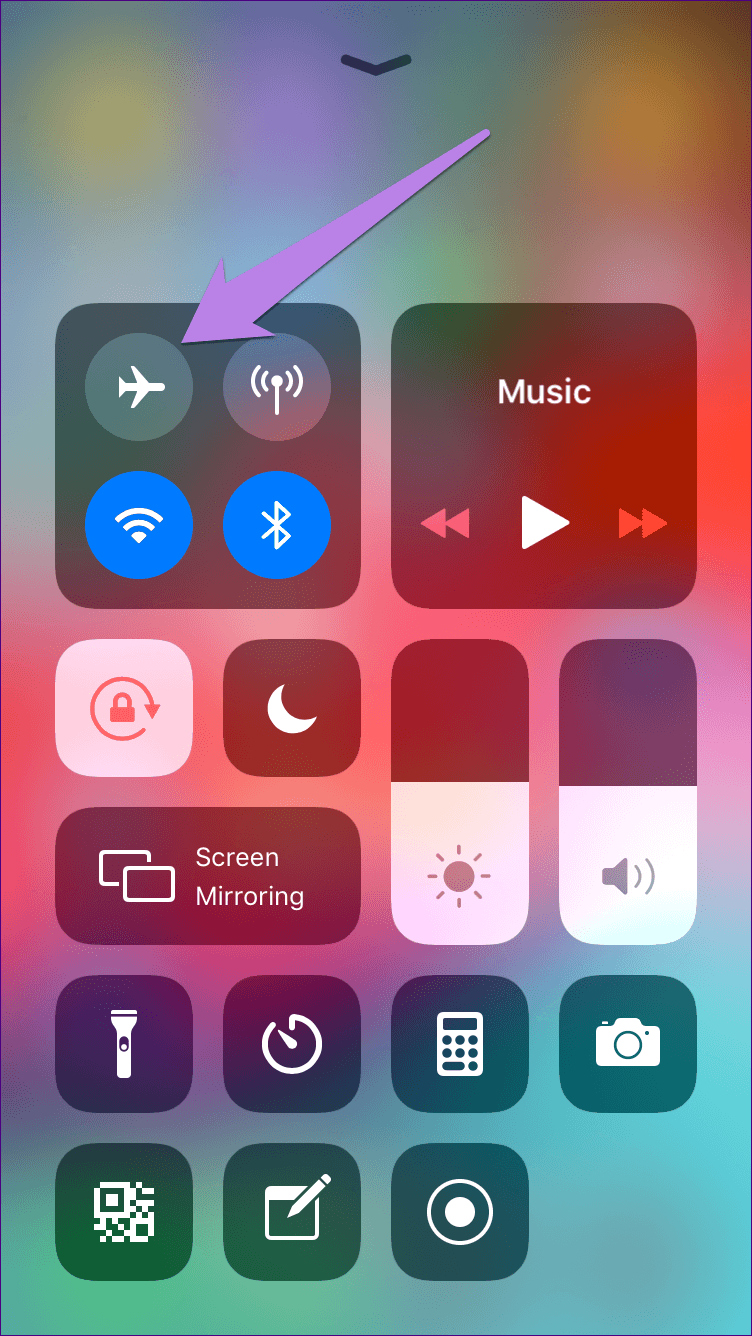
모드가 활성화되면 먼저 Instagram 앱을 닫습니다. 그런 다음 Instagram 앱을 열고 스토리로 이동합니다. 삭제 버튼을 찾으시기 바랍니다. 스토리를 삭제한 다음 비행기 모드를 끕니다.
앱 업데이트
간혹 앱의 오류로 인해 스토리가 게시되지 않는 경우가 있습니다. 다른 솔루션을 시도하더라도 Instagram 앱을 업데이트하지 않으면 아무 일도 일어나지 않습니다. 이를 위해 Play Store(Android) 및 App Store(iPhone)를 열고 Instagram 앱을 업데이트합니다. 업데이트 후 휴대전화를 다시 시작하세요. 그런 다음 Instagram 앱을 엽니다. 이제 스토리를 삭제할 수 있습니다.
ANDROID에서 데이터 지우기
문제를 해결하는 또 다른 방법은 Android에서 Instagram 앱의 데이터를 지우는 것입니다. 앱 캐시를 지우는 데 사용해야 합니다. 하지만 데이터 지우기는 모든 인스타그램 계정에서 로그아웃하게 하므로 데이터 지우기와는 다릅니다. 그러나 Instagram 계정의 사진은 삭제되지 않습니다.
Instagram 앱 데이터를 지우려면 다음 단계를 따르세요.
단계1 : 휴대폰에서 설정을 열고 앱/설치된 앱으로 이동합니다.
단계2 : 인스타그램 앱을 찾습니다. 그것을 클릭하십시오. 그런 다음 저장소를 누릅니다.
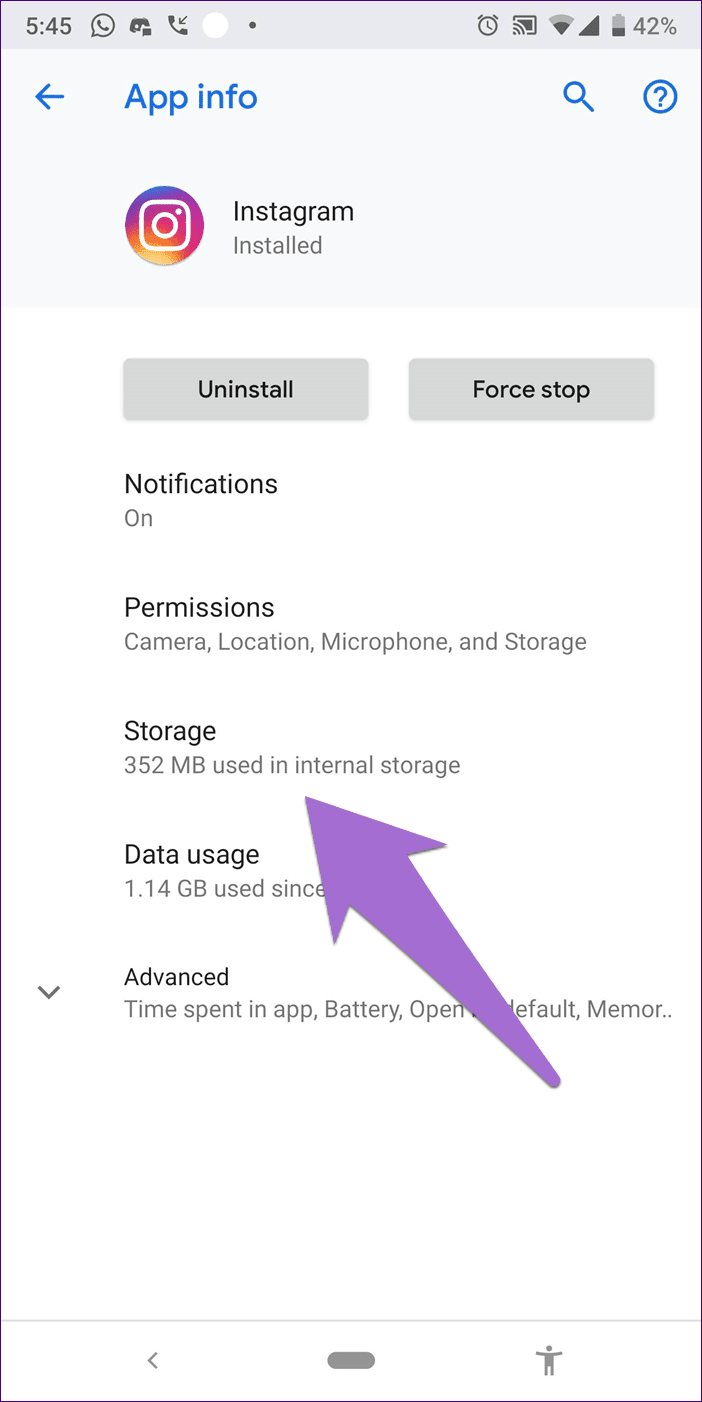
단계3 : 휴대 전화에서 사용할 수 있는 옵션에 따라 데이터 지우기 또는 저장소를 누릅니다.
뭐가 문제 야
이 문제의 주요 원인은 알려지지 않았지만 때때로 네트워크 연결 불량으로 인해 발생합니다. 때때로 이야기에 GIF가 있기 때문에 문제가 발생합니다. 몇몇 사용자는 스토리에 GIF를 사용하는 것이 게시되지 않는 문제의 원인이라고 보고했습니다. 문제가 해결되면 GIF 없이 스토리를 게시하고 쉽게 할 수 있는지 확인하십시오.
스토리 홍보
제 경우에는 인터넷을 끄고 인스타그램 앱을 새로고침했습니다. 그제서야 이야기를 지울 수 있었다. 스토리를 삭제할 수 있기를 바랍니다. 또한. 다시 게시하기 전에 멋진 Instagram 스티커 컬렉션으로 편집하세요.